Letiltása a felhasználó által választott az ablakon, és konfigurálja Automatikus bejelentkezés Windows 7
Felhasználói választás képernyő Windows 7 is megjelenik több esetben:
- Ha bejelentkezik, ha nem beállítja az automatikus bejelentkezés
- Amikor lezárja a rendszert, vagy change user
- Kilépve az alvó vagy hibernált módban van, vagy a kilépő képernyő
A harmadik elem a listán részletesen megvizsgálunk a cikkben idő után inaktivitás Windows 7 jelszót igényel a folytatáshoz. De ebben a cikkben fogjuk nézni beállítás automatikus bejelentkezés nélkül a felhasználó által választott és egy jelszót.
Az automatikus bejelentkezés
Előfeltételek
Beállítani az automatikus bejelentkezési igényel rendszergazdai jogosultságokat. A hangolási folyamat gyakorlatilag megegyezik a beállításokat a Windows XP vagy Windows Vista.
A számítógépek nem tartományhoz
Számítógépek esetén nem tartományhoz (például otthoni), amelyben az automatikus bejelentkezés végezhető el a grafikus felület az operációs rendszer.
- Nyomja meg a billentyű „+ R”.
- A Futtatás ablakba írja be:
(Nem működik a Windows XP)
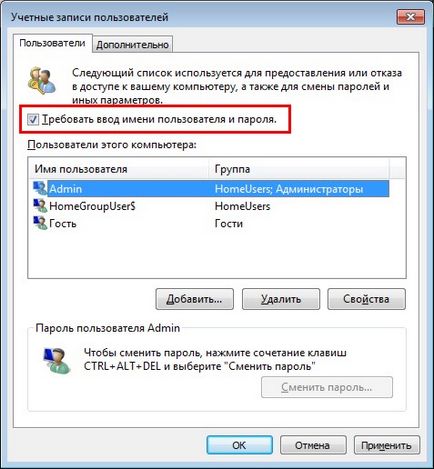

Beállítása automatikus bejelentkezés befejeződött.
Számítógépek egy tartományban
Számítógépeken tartományhoz, meg kell adnia az alapértelmezett domain nevet, amely kerül sor automatikusan bejelentkezik. Az operációs rendszer grafikus, ez nem lehetséges, így az automatikus bejelentkezés beállítását végezzük a rendszerleíró adatbázisban.
1. táblázat - Auto Logon opciók
A domain név, amely be van jelentkezve.
Az első három lehetőség a táblázat használható konfigurálható automatikus log számítógépeken, amelyek nem tartományhoz.
Megjegyzés Windows 8.x / 10. Ha a Microsoft fiók értelmében DefaultUserName paraméter határozza meg a felhasználó neve, a „Microsoft-fiók # 92; [email protected]”, idézőjelek nélkül.
Válogatás a felhasználót, ha a bevitel automatikus
Ha engedélyezte az automatikus bejelentkezést, de szükségessé vált be alá egy másik fiókba, nyomja meg és tartsa lenyomva a Shift billentyűt, amikor a Windows indításakor. Vagy kattintson a Kijelentkezés / Change felhasználó a leállítás menüt, és tartsa lenyomva a Shift billentyűt.
Az automatikus sebességváltó felhasználói is befolyásolhatja-paraméter (REG_SZ) ForceAutoLogon kulcsban: